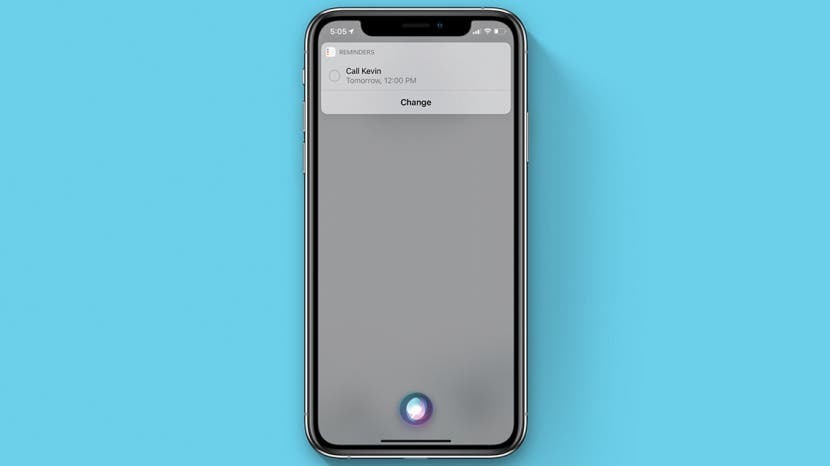
Ar Siri gali pasakyti priminimus? Ar „Siri“ gali sukurti kasdienį priminimą, kuris kartojasi tam tikru laiku? Šiuos ir daugiau klausimų aptarsime šiame išsamiame vadove, kaip valdyti ir nustatyti priminimus „iPhone“ ar „iPad“ naudojant „Siri Reminders“ programos komandas.
Peršokti į:
- Kaip naudoti priminimus „iPhone“ su „Siri“.
- Sukurkite naują priminimą naudodami „Siri“.
- Paprašykite „Siri“ priminti ką nors iš programos ar tinklalapio
- Įprastos „Siri“ priminimo komandos
Kaip naudoti priminimus „iPhone“ su „Siri“.
Yra tiek daug būdų, kaip „Siri“ gali padėti išnaudoti visas priminimų programos galimybes, tačiau pirmiausia turėsite naudoti dabartinę iOS arba iPadOS versija, kad įsitikintumėte, jog viskas veikia taip, kaip turėtų.
Vienas iš labiausiai paplitusių dalykų, kuriuos daro priminimų vartotojai, yra tiesiog paprašyti „Siri“ nustatyti priminimus arba sukurti sąrašus programoje „Priminimai“. Reguliariai naudoju šią funkciją kurdamas ir prižiūrėdamas darbų sąrašus ir bakalėjos prekių sąrašus, ypač kai Vairuoju ir negaliu įvesti teksto savo „iPhone“, bet nenoriu pamiršti, ko man reikėjo priminimui sukurti dėl.
Ši laisvų rankų įranga privertė mane susimąstyti: ar „Siri“ taip pat gali kalbėti priminimus? Taip! Jei pasakysite Siri „eikite į mano priminimus“, virtualusis asistentas ne tik parodys jūsų priminimų programos elementus, bet ir pradės juos jums skaityti! Tai dar viena maloni funkcija be prisilietimo (jei įjungėte „Hey Siri“) ir neleido man daugiau nei vieną kartą naršyti sąrašus.
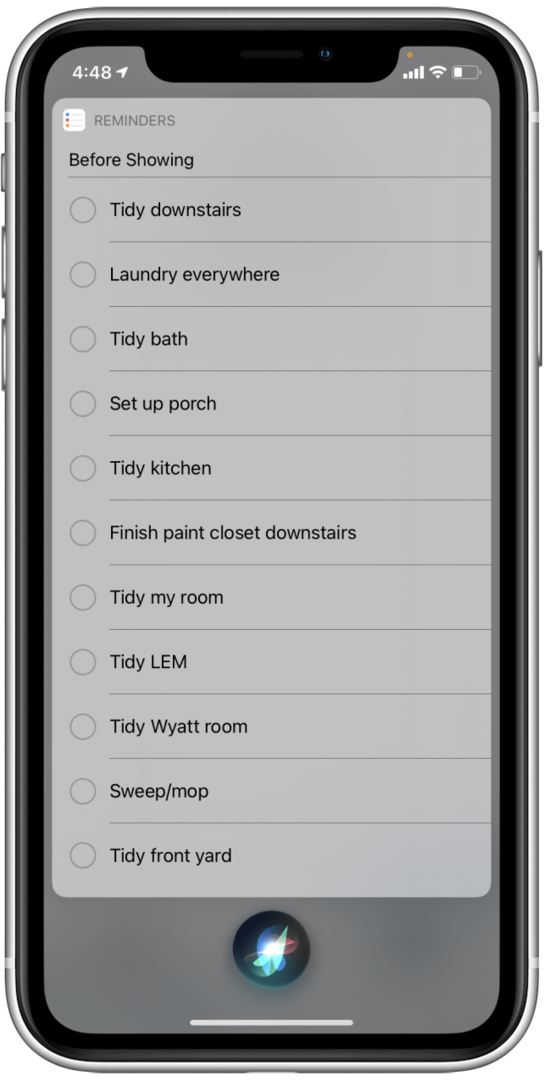
„Siri Suggestions“ taip pat gali rekomenduoti jums priminimus, atsižvelgdami į „Mail and Messages“ programų veiklą. Nesijaudinkite, tai nėra privatumo problema; iš tikrųjų tai yra naudinga „Siri“ funkcija, kuri lieka tarp jūsų ir jūsų įrenginio. Jei bus kokių nors pasiūlymų, šiuos priminimus matysite pagrindiniame programos „Priminimai“ ekrane.
Kituose skyriuose parodysime, kaip sukurti naują priminimą naudojant „Siri“ ir kaip modifikuoti priminimą, jei jis pasirodo netinkamai. Taip pat parodysime, kaip „Siri“ priminti apie tai, ką matėte naršydami „iPhone“ ar „iPad“, kad nepamirštumėte tinklalapio ar programos, kurioje jį matėte. Kai išmoksite šiuos greitus patarimus, peržiūrėkite mūsų sąrašą „Siri“ priminimo komandos daugiau idėjų!
Sukurkite naują priminimą naudodami „Siri“.
„Apple Reminders“ programa nuėjo ilgą kelią ir dabar yra naudingesnė nei bet kada anksčiau. Naujausi naujinimai suteikė tikrai naudingų „Siri“ integravimo su programa ir jos turiniu patobulinimų! Štai kaip naudoti „Siri“ norėdami nustatyti priminimą „iPhone“ ar „iPad“:
- Suaktyvinkite Siri, sakydami „Hey Siri“ arba spustelėdami ir palaikydami šoninį mygtuką (jei „iPhone“ neturi pagrindinio mygtuko) arba pradžios mygtuką („iPhone“ su pradžios mygtuku).
- Pasakykite Siri, kad primintų ką nors padaryti. Štai keletas „Siri“ priminimo komandų pavyzdžių:
– Primink man paskambinti Kevinui rytoj vidurdienį.
„Primink man, kai grįšiu namo, išneščiau šiukšles“.
„Primink man, kad maitinčiau katę kiekvieną dieną 9 val. ryto“.
„Priminkite man, kai rašau Markui žinutę, kad paklausčiau, ar galiu pasiskolinti kopėčias“. - „Siri“ parodys jums priminimo peržiūrą.
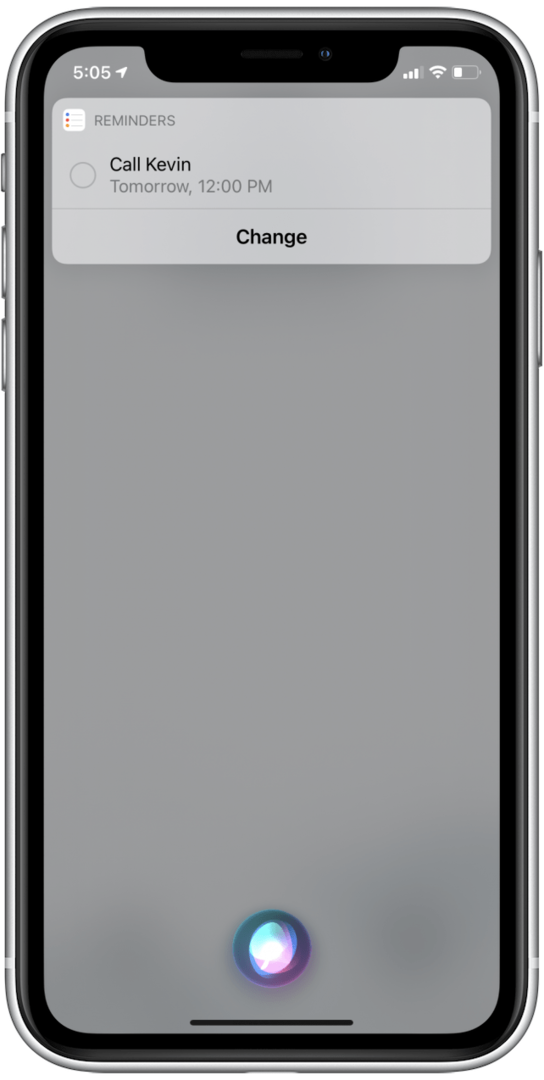
- Jei reikia dar kartą padiktuoti priminimą, bakstelėkite Keisti.
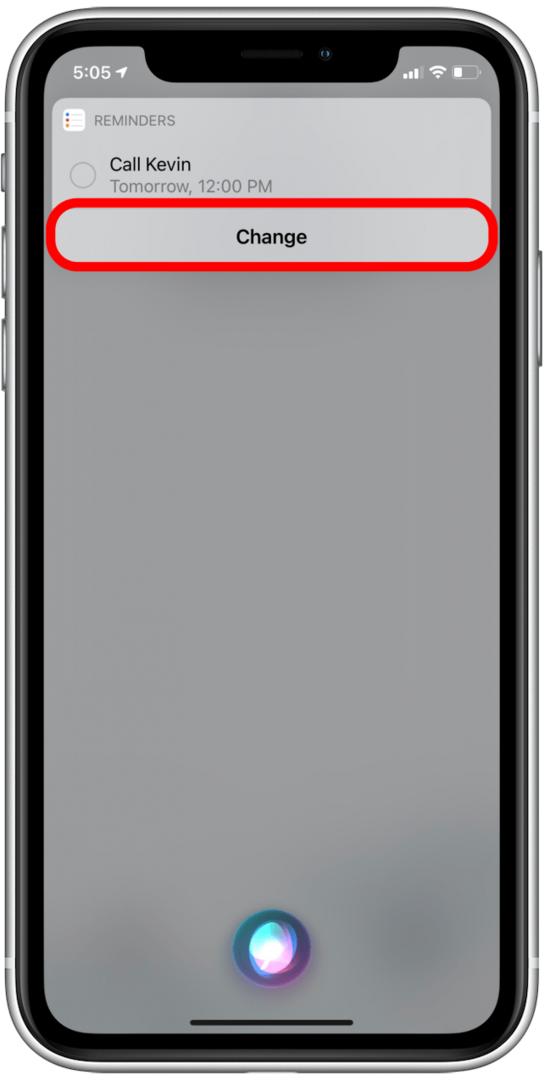
- „Siri“ paklaus jūsų, ką norite pakeisti. Pirmyn ir iš naujo padiktuokite visą priminimą.
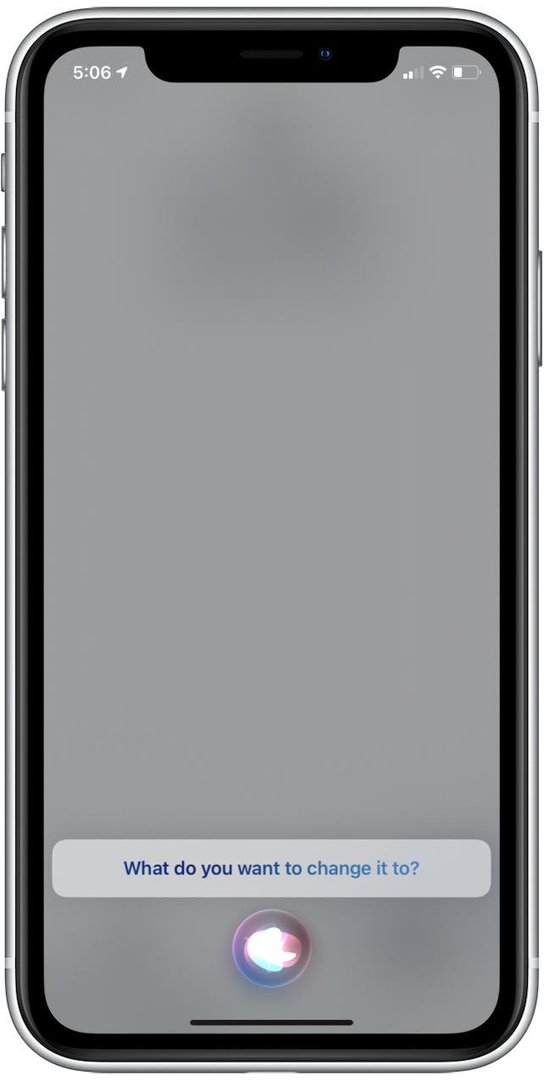
- Jei reikia redaguoti išsamią priminimo informaciją, bet nenorite dar kartą diktuoti priminimo, bakstelėkite patį priminimą.
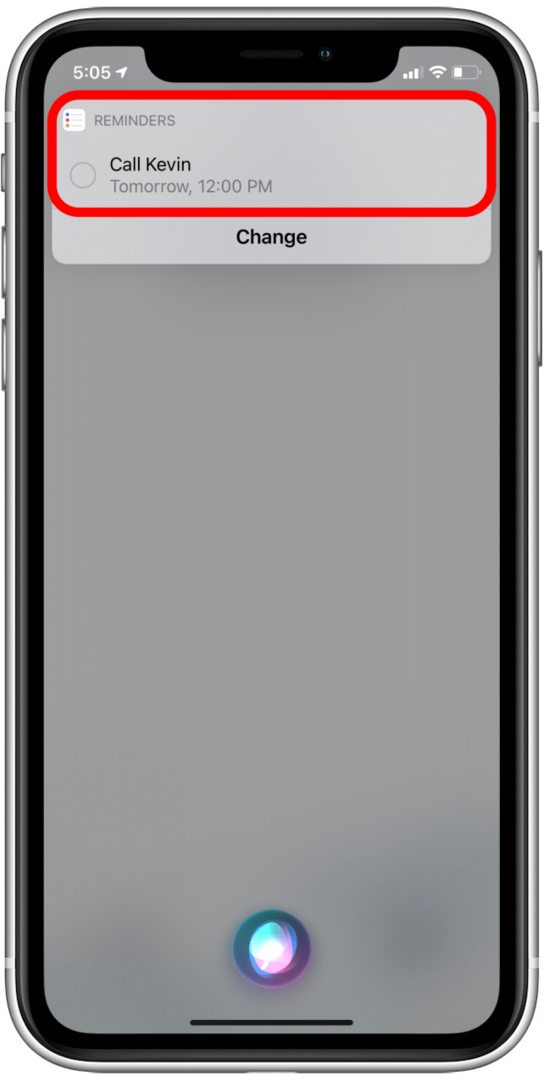
Būsite nukreipti į tą priminimą programoje Priminimai.
- Bakstelėkite priminimo pavadinimą, kad jį redaguotumėte.
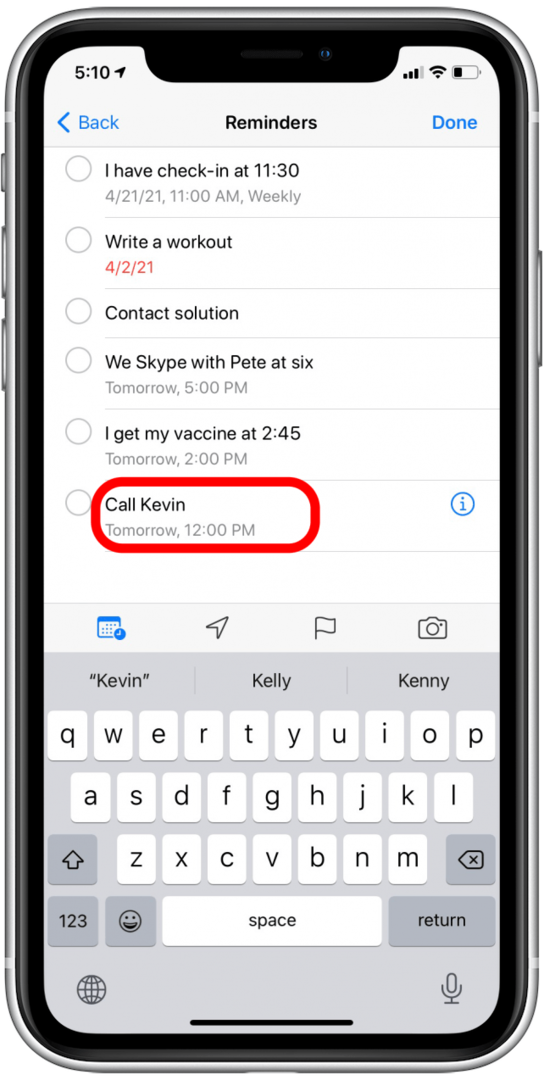
- Bakstelėkite informacijos piktograma norėdami pakeisti priminimo nustatymus.
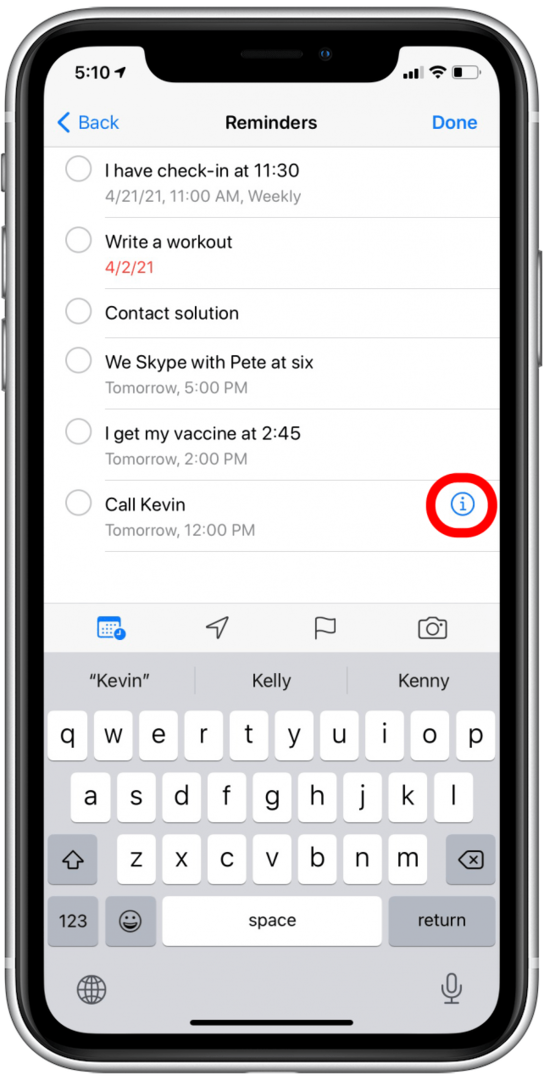
- Būsite nuvesti į Išsamios informacijos meniu, kur galite pakeisti tokius dalykus kaip data, laikas ir kt.
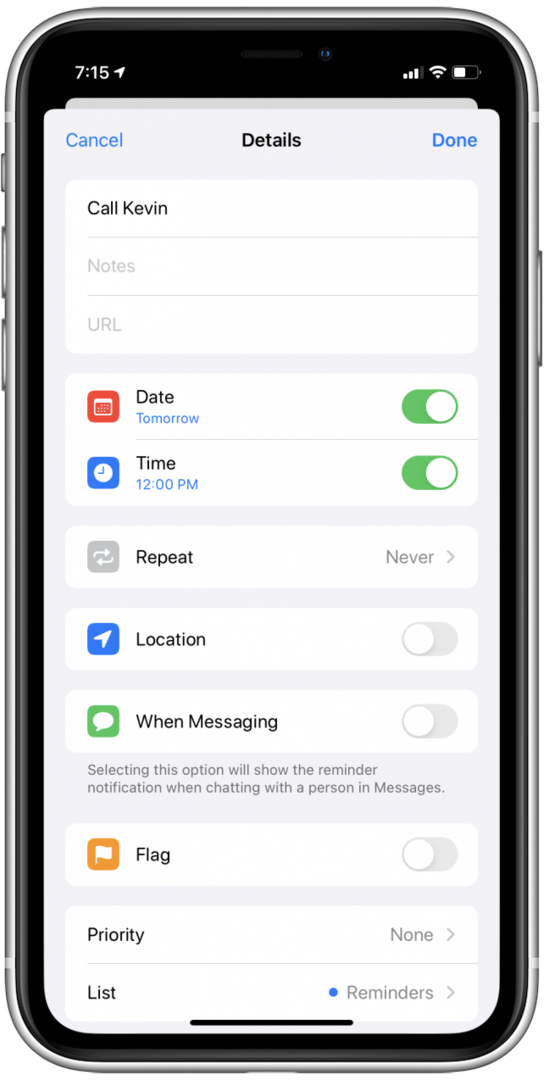
Štai ir viskas! Jei pasirinksite, kad tai būtų paprasta ir nenurodysite priminimo laiko, „Siri“ automatiškai primins 9 val. ryto tą dieną, kai paprašysite priminimo.
Paprašykite „Siri“ priminti ką nors iš programos ar tinklalapio
Ar žinojote, kad galite naudoti priminimų programą norėdami priminti apie el. laišką, tinklalapį ar kitą programos veiklą? Dar įdomiau: galite leisti Siri tai padaryti už jus, todėl nerizikuojate netyčia nukrypti nuo to, apie ką norite priminti, kurdami priminimą rankiniu būdu. Štai kaip paprašyti Siri priminti ką nors, ką radote programoje arba tinklalapyje:
- Būdami puslapyje, kurį norite prisiminti, suaktyvinkite „Siri“ sakydami „Hey Siri“ arba spustelėdami ir Laikydami nuspaudę šoninį mygtuką („iPhone“ be pradžios mygtuko) arba „Home“ mygtuką („iPhone“ su „Home“). mygtuką).
- Sakyk „primink man tai [jūsų pasirinkta priminimo data ir (arba) laikas]“.
- „Siri“ iššoks jūsų priminimo peržiūra.
- Į šį priminimą bus įtraukta nuoroda į puslapį, kuriam nustatėte priminimą, ir to puslapio pavadinimas.
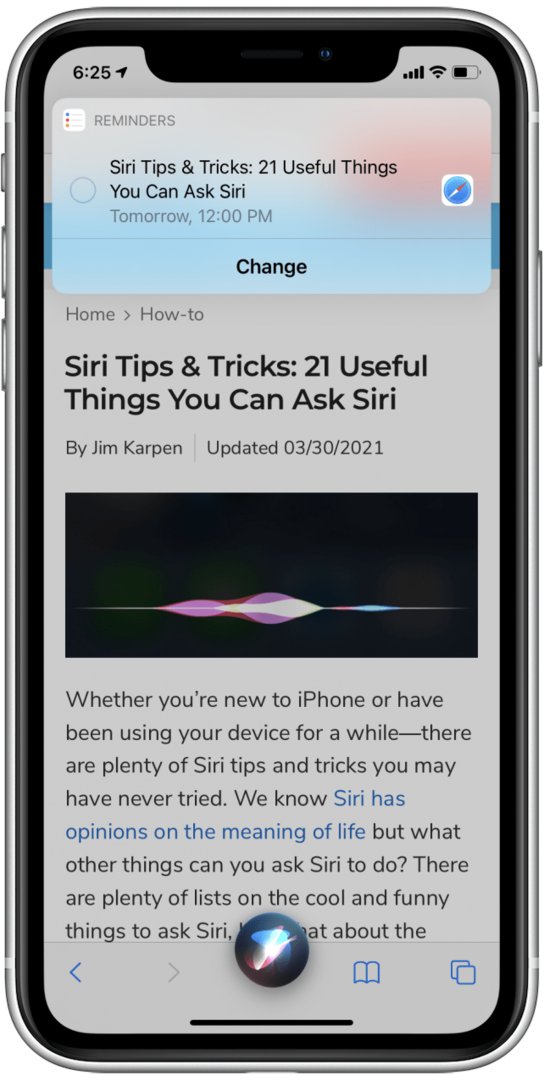
Atminkite, kad tai veikia tik su vietinėmis „Apple“ programomis, tokiomis kaip „Mail“, „Safari“, „Messages“ ir kt.
Įprastos „Siri“ priminimo komandos
Yra tiek daug būdų, kaip sukurti išsamius ir pritaikytus priminimus naudojant „Siri“. Tai yra keletas pavyzdžių, kurie, mūsų manymu, geriausiai iliustruoja „Siri“ naudojimo priminimams privalumus, tačiau galite būti kūrybingi naudodami „Siri“ priminimo komandas. Jei Siri jus neteisingai supras, visada galite tai padaryti pakeisti priminimą arba pradėti iš naujo!
Sąrašų valdymas
- „Pažymėti „maitinti šunį“ kaip užbaigtą“
- „Perskaitykite mano darbų sąrašą“
- „Į bakalėjos prekių sąrašą įtraukite alyvuogių aliejų ir prancūzišką duoną“.
- „Pažymėkite „svogūną“ kaip užbaigtą mano bakalėjos prekių sąraše.
- „Show me my pažymėtus priminimus“.
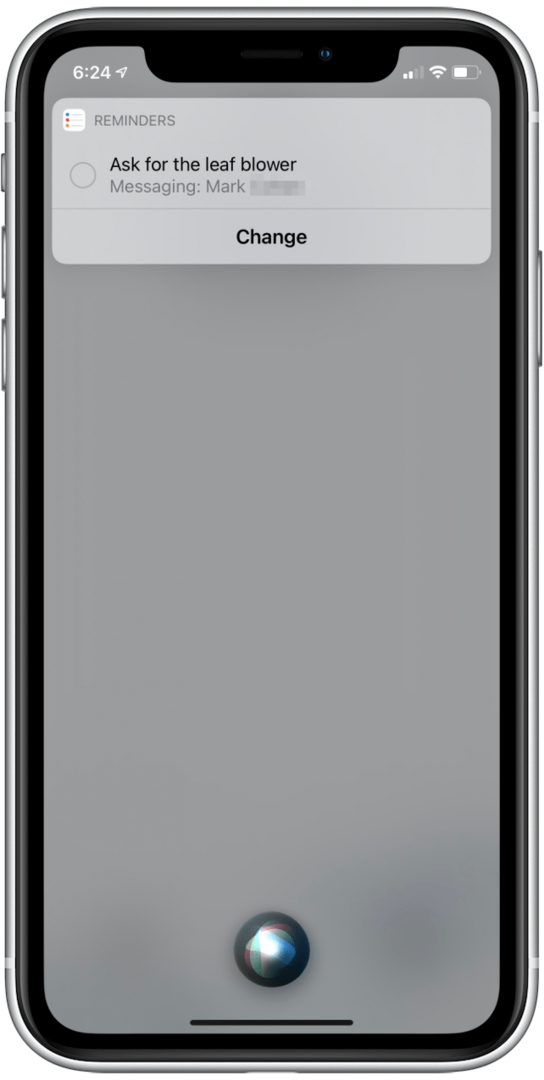
Nepamiršk...
- „Priminkite man, kai rašau Rheanne žinutę, kad paklausčiau apie vaizdo vadovus.
- „Priminkite rytoj 17:00 val. kad turiu vizitą pas odontologą ketvirtadienį 8.00 val.
- „Primink man, kad turiu paprašyti kopėčių, kai atvyksiu į mamos namus“.
- „Primink man, kai išeisiu iš čia pasiimti benzino“.
- „Primink man, kai pradėsiu dirbti, paprašyti Nojaus jo senojo iPhone“.
- „Sukurti pažymėtą priminimą pirkti šiukšlių maišus“.
Išdidžiam sąrašų sudarytojui, kaip aš, priminimų programa yra kasdienė priemonė. „Siri“ perkelia šios programos pranašumus ir patogumą į kitą lygį!